時間:2024-02-23 來源:互聯網 瀏覽量:
在使用聯想小新筆記本時,截圖是一個常見的操作,為了更方便快捷地進行截圖,我們可以設置快捷鍵來實現這個功能。一般情況下,使用Ctrl鍵加上某個特定的按鍵就可以快速完成截圖操作。通過設置適當的快捷鍵,可以大大提高我們的工作效率和便捷性。接下來我們就來了解一下如何在聯想筆記本上設置截圖快捷鍵。
聯想小新截圖快捷鍵ctrl加什麼?
方法一、
1. Win + shift + S :可以選擇截圖區域的大小,Ctrl+V粘貼在word、微信等應用裏;
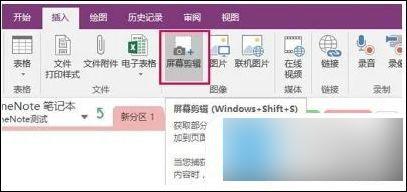
2. Prt sc :對整個頁麵截圖,Ctrl+V粘貼。無法直接編輯修改;

3. Win鍵 + Prt sc :對整個頁麵截圖,無法直接編輯修改。自動保存在此電腦—圖片—屏幕截圖裏;
4. Alt + Prt sc :對打開的窗口進行截圖,Ctrl+V粘貼。無法直接編輯修改。如我在桌麵打開了文件資源管理器,按下Alt+ Prt即可對資源管理器界麵窗口進行截圖。
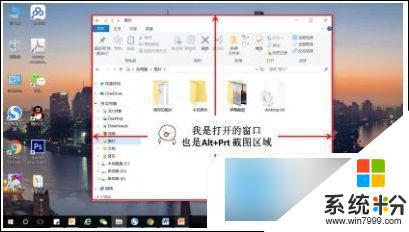
方法二、
1. 打開要截取的頁麵,同時按下Win+W鍵,在彈出的Windows Ink工作區中點擊屏幕草圖;
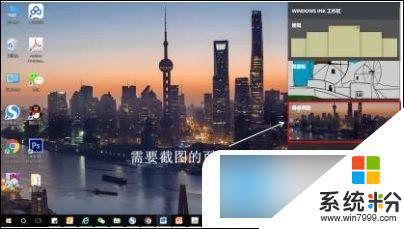
2. 此時整個頁麵就被截取下來,同時進入了編輯狀態,可進行塗鴉,畫麵剪切。圖片編輯好後,可選擇將圖片另存為,或直接複製,粘貼使用。

方法三、
1. 打開Miscrosoft Edge瀏覽器,點擊頁麵右上角的添加筆記,在彈出的菜單欄中選擇剪輯;
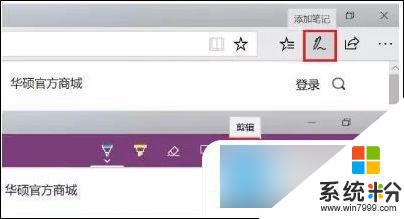
2. 框選需要截圖的頁麵,向下拖動鼠標。就可以截取網頁中長度較長的內容,截圖完成後,點擊保存,退出筆記視窗;
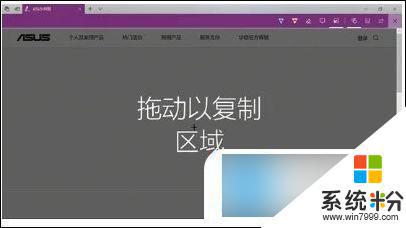
3. 點擊頁麵左上角的中心-閱讀列表,即可看到之前的截圖,單擊打開;
4. 在打開的圖片上右擊鼠標,即可選擇將圖片另存為或直接複製進行發送。
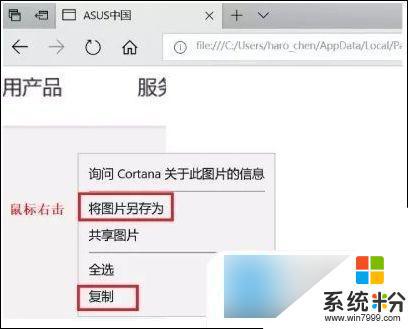
方法四、
1. 桌麵右下角搜索框輸入“截圖工具”,鼠標點擊打開(可將其固定到任務欄,方便使用)
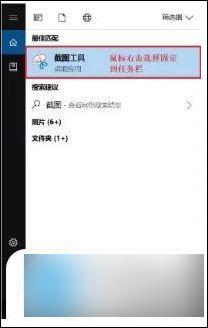
2. 可以設定截圖模式,延遲截圖的時間,點擊新建即可進行截圖;
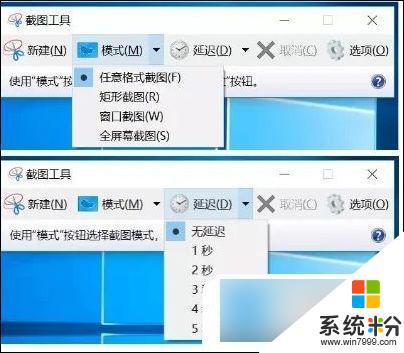
3. 花樣截圖完成後,還可進一步標注,保存或直接複製發送。
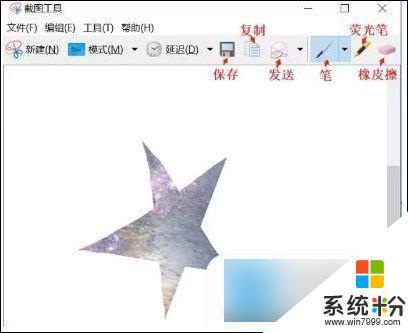
以上是聯想小新截圖快捷鍵ctrl加什麼的全部內容,如果您遇到這種情況,可以按照小編的方法來解決,希望對大家有所幫助。